>
Comment faire pour Supprimer Gryphon Ransomware
Posté par dans Removal sur le vendredi 4 août 2017
Comment faire pour Supprimer Gryphon Ransomware?
Les lecteurs ont récemment commencé à rapport d’afficher le message suivant quand ils démarrent leur ordinateur:
=== Gryphon RANSOMWARE ===
Vos documents, photos, bases de données et autres fichiers importants ont été chiffrés
cryptage fort, sans la clé d’origine de récupération est impossible!
Pour décrypter vos fichiers, vous devez acheter le logiciel spécial – “Gryphon DECRYPTER”
À l’aide d’un autre outil pourrait corrompre vos fichiers, dans le cas de l’aide de tiers
logiciel nous n’avons pas à donner des garanties que la reprise est possible afin de l’utiliser sur
vos propres risques.
Si vous souhaitez restaurer les fichiers, écrivez-nous à l’adresse e-mail: test2
Dans le sujet lite écrire “cryptage” et de joindre votre ID dans le corps de votre message
également joindre à un message électronique 3 crypté des fichiers. (les fichiers doivent être à moins de 2 MO)
Il est dans votre intérêt de répondre dès que possible pour assurer la restauration
de vos fichiers, parce que nous avons l’habitude de garder vos clés de déchiffrement à notre serveur de plus de
une semaine dans l’intérêt de notre sécurité.
Seulement dans le cas où vous ne recevez pas une réponse de la première adresse de courriel
withit 48 heures, veuillez utiliser cette alternative adresse e-mail: test3
Votre numéro d’identification personnel: –
=== Gryphon RANSOMWARE ===
Ransomware virus ne sont rien de nouveau. Ces parasites sont discrets et très destructeurs. Le Gryphon Ransomware n’est pas une exception. Ce ravageur a été récemment découvert. Dans son plutôt courte existence, il a réussi à infecter des centaines d’ordinateurs. Et le nombre est toujours croissant. Il semble que Gryphon est toujours en évolution. Habituellement, il ajoute à l’ « .[decr@cock.li].Gryphon » une extension à la fin de tous les fichiers chiffrés. Toutefois, les variantes du virus peut également ajouter « .[test].Gryphon » et « .[bravobravo@cock.li].Gryphon » extensions. Le Gryphon Ransomware fonctionne comme typique d’un membre de sa famille malveillants. Il entre dans ses ordinateurs des victimes’ inaperçue et des analyses de leurs disques durs. Il vise généré par l’utilisateur des fichiers tels que des archives, des photos, de la musique, des documents, des vidéos, et des bases de données. Une fois que le processus de cryptage est terminé, le virus gouttes de sa demande de rançon. Ne pas s’attendre à quelque chose de sophistiqué. La demande de rançon est un simple fichier texte nommé « !## DÉCHIFFRER LES FICHIERS ##!.txt. » Il contient des informations générales sur le virus, comme ce qui est arrivé à vos fichiers. Pourtant, il ne donne pas de détails sur la nature de la ransomware et le montant exact de la exigé une rançon. Tous il affirme c’est que les victimes doivent communiquer avec les escrocs dans un délai d’une semaine. La note indique que vous devez spécial « déchiffreur » qui que les escrocs peuvent fournir. Il stipule également que le logiciel tiers peut verrouiller vos fichiers de façon permanente. Malheureusement, il n’existe pas de description de l’outil pour ce parasite. Cependant, des spécialistes des programmes malveillants liés au virus de l’infâme BTCWare Ransomware et travaillons sur la description des applications. Donc, un peu d’espoir. Pendant ce temps, ne laissez pas le Gryphon Ransomware errent dans votre système. Même si vous ne pouvez pas le remarquer, le virus est actif. Vous ne pouvez pas créer de nouveaux fichiers comme le ransomware verrouille immédiatement. Si vous connectez des périphériques externes à votre ordinateur, le virus va infecter trop. Par conséquent, le nettoyage de votre ordinateur. Gryphon Ransomware est un complexe de virus. Est donc son retrait. Nous vous recommandons d’utiliser un digne de confiance anti-virus.
Comment ai-je infecté?
Le bon vieux e-mails de spam sont la principale cause des infections ransomware. Les escrocs ajouter Gryphon Ransomware comme un fichier joint. Ils seraient également ajouter un lien de téléchargement dans la lettre. Dans certains cas, les escrocs embed code malveillant dans le corps de la lettre elle-même. Ce code s’exécute au moment où vous ouvrez les messages endommagés. Donc, ne pas ouvrir les e-mails provenant d’inconnus. Vérifier l’expéditeur de la liste de contacts. Vous pouvez simplement entrer le douteux adresse dans certains moteurs de recherche. Si il a été utilisé pour de sombres affaires, quelqu’un pourrait avoir porté plainte. Pourtant, cette méthode n’est pas sans faille. De nouveaux e-mails sont créés chaque jour. Si vous êtes une partie de la première vague de messages de spam, il n’y a aucune preuve en ligne. Donc, vérifiez à l’expéditeur. Les escrocs ont tendance à écrire au nom de la bien connue des organisations et des entreprises. Si vous recevez un tel message, allez à la société du site officiel. Vous pouvez trouver leurs autorisé de l’adresse électronique. Comparer avec celui que vous avez reçu une lettre de. Si elles ne correspondent pas, supprimer le prétendant immédiatement. L’Internet est un endroit dangereux. Elle est parcourue par de nombreux méchants parasites. Ils attendre pour vous de faire une erreur. Gardez toujours sur vos gardes. En gardant votre programme anti-virus à jour est aussi une bonne idée.
Pourquoi est-Gryphon dangereux?
Gryphon Ransomware se faufile dans votre ordinateur sans être invité, serrures de vos fichiers et de chantages. La demande de rançon du virus ne précise pas le montant exact de la exigé une rançon. Les escrocs veulent vous contacter. Ne pas le faire. Ne pas entrer en contact avec les cyber-criminels. Ces gens vont vous menacer. Ils vont utiliser psychologique des astuces pour obtenir votre argent. D’ailleurs, personne ne peut vous garantir qu’ils vont garder leur part de l’accord. Ils ne peuvent pas vous envoyer un travail de décryptage de l’outil, si ils vous envoyer quoi que ce soit. La pratique montre que les pirates ont tendance à ignorer les victimes une fois la rançon est payée. Si un tel événement se produit, vous ne pouvez pas demander un remboursement. Les escrocs de la demande de Bitcoin. Cette monnaie est introuvable. Même les autorités ne peuvent pas vous aider à obtenir votre argent en arrière. Une autre chose à mentionner ici. Si vous utilisez votre PC infecté pour payer la rançon, le Gryphon Ransomware peut enregistrer votre paiement de détails. Les pirates peuvent utiliser cette information pour vider votre compte en banque et même voler votre identité. Vous êtes aux prises avec des criminels. Vous ne pouvez pas gagner un match contre eux. Considérez jeter vos données. Nettoyer votre machine et commencer à sauvegarder régulièrement vos fichiers. De cette façon, vous sera préparé si un ransomware frappe à nouveau.
Gryphon Suppression des Instructions
STEP 1: Kill the Malicious Process
STEP 3: Locate Startup Location
STEP 4: Recover Gryphon Encrypted Files
ÉTAPE 1: Arrêter le processus malveillants à l’aide de Windows le Gestionnaire des Tâches
- Ouvrez votre Gestionnaire de tâches en appuyant sur CTRL+MAJ+ECHAP simultanément sur les touches
- Recherchez le processus de la ransomware. Avoir à l’esprit que ce est généralement un hasard fichier généré.
- Avant de tuer le processus, tapez le nom sur un document pour référence ultérieure.
- Localiser les suspects processus associés à Gryphon cryptage de Virus.
- Clic droit sur le processus de
- Ouvrir L’Emplacement Du Fichier
- En Fin De Processus
- Supprimer les répertoires avec les fichiers suspects.
- Avoir à l’esprit que le processus peut se cacher et très difficile à détecter
ÉTAPE 2: faire apparaître les Fichiers Cachés
- Ouvrez n’importe quel dossier
- Cliquez sur le bouton “Organiser”
- Choisissez “Dossier et les Options de Recherche”
- Sélectionnez l’onglet “listes”
- Sélectionnez “Afficher les fichiers et dossiers cachés” option
- Décochez la case « Masquer les fichiers protégés du système d’exploitation »
- Cliquez sur “Appliquer” et “OK”
ÉTAPE 3: Recherchez Gryphon de chiffrement Virus de l’emplacement de démarrage
- Une fois le chargement du système d’exploitation appuyez simultanément sur la Windows Bouton Logo et les R principaux.
- Une boîte de dialogue s’ouvre. Tapez “Regedit”
- AVERTISSEMENT! être très prudent lors de la editing the Microsoft Windows Registry que cela peut rendre le système cassé.
Selon votre système d’exploitation (x86 ou x64) naviguez jusqu’à:
[HKEY_CURRENT_USERSoftwareMicrosoftWindowsCurrentVersionRun] ou
[HKEY_LOCAL_MACHINESOFTWAREMicrosoftWindowsCurrentVersionRun] ou
[HKEY_LOCAL_MACHINESOFTWAREWow6432NodeMicrosoftWindowsCurrentVersionRun]
- et supprimer le Nom d’affichage de: [ALÉATOIRE]
- Ensuite, ouvrez votre explorateur et naviguez jusqu’à:
Accédez à votre %appdata% dossier et supprimer le fichier exécutable.
Alternativement, vous pouvez utiliser votre msconfig windows programme de doubler vérifier le point de l’exécution du virus. S’il vous plaît, ayez à l’esprit que les noms de votre ordinateur peut être différent, car ils pourraient être générés de façon aléatoire, c’est pourquoi vous devez exécuter n’importe quel scanner professionnel pour identifier les fichiers malveillants.
ÉTAPE 4: Comment faire pour récupérer des fichiers cryptés?
- Méthode 1: la première et La meilleure méthode est de restaurer vos données à partir d’une sauvegarde récente, dans le cas que vous en avez un.
- Méthode 2: Logiciel de Récupération de Fichier , Généralement lorsque le ransomware crypte un fichier, il fait d’abord une copie de celui-ci, le chiffre de la copie, puis supprime l’original. Pour cette raison, vous pouvez essayer d’utiliser logiciel de récupération de fichier pour récupérer certains de vos fichiers d’origine.
- Méthode 3: Volume d’Ombre de Copies – en dernier recours, vous pouvez essayer de restaurer vos fichiers via le Volume d’Ombre de Copies. Ouvrez l’ Ombre de l’Explorateur partie du package et sélectionnez le Lecteur que vous souhaitez récupérer. Cliquez-droit sur n’importe quel fichier que vous souhaitez restaurer et cliquez sur Exporter.
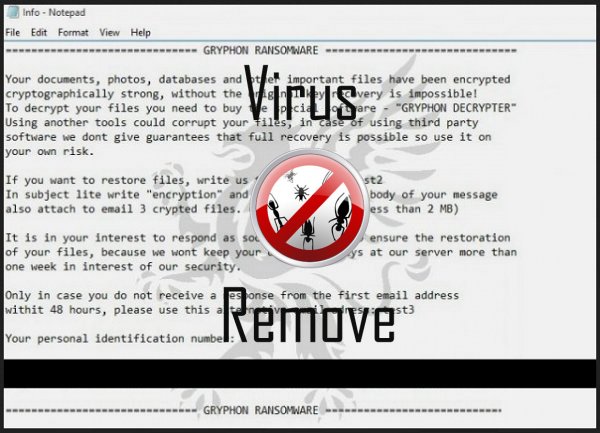
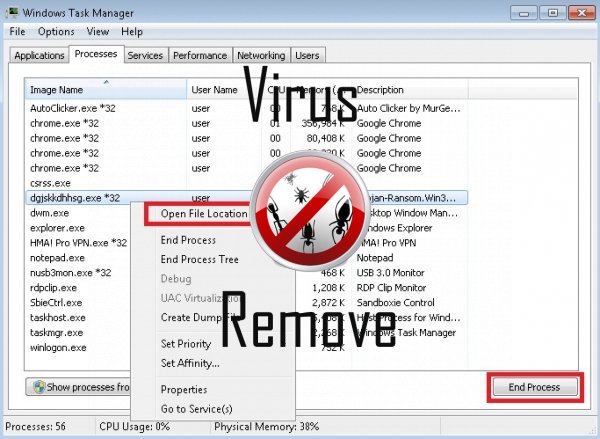

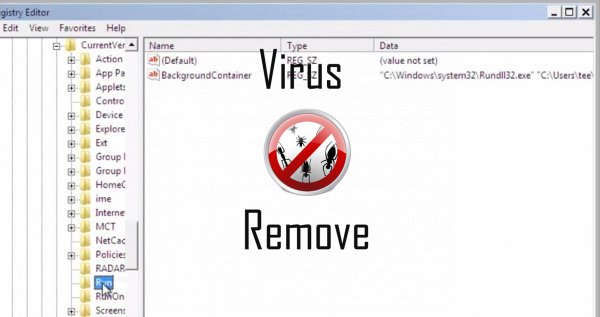
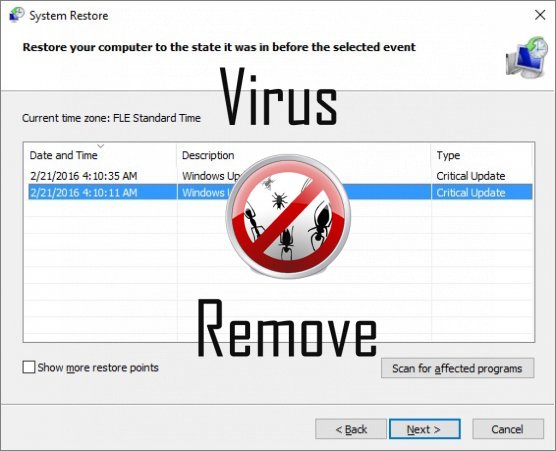

Attention, plusieurs analyseurs antivirus ont détecté malware possible dans Gryphon.
| Un logiciel anti-virus | Version | Détection |
|---|---|---|
| ESET-NOD32 | 8894 | Win32/Wajam.A |
| Dr.Web | Adware.Searcher.2467 | |
| NANO AntiVirus | 0.26.0.55366 | Trojan.Win32.Searcher.bpjlwd |
| VIPRE Antivirus | 22702 | Wajam (fs) |
| Baidu-International | 3.5.1.41473 | Trojan.Win32.Agent.peo |
| K7 AntiVirus | 9.179.12403 | Unwanted-Program ( 00454f261 ) |
| Qihoo-360 | 1.0.0.1015 | Win32/Virus.RiskTool.825 |
| McAfee | 5.600.0.1067 | Win32.Application.OptimizerPro.E |
| Tencent | 1.0.0.1 | Win32.Trojan.Bprotector.Wlfh |
| Malwarebytes | 1.75.0.1 | PUP.Optional.Wajam.A |
Comportement de Gryphon
- Gryphon se connecte à l'internet sans votre permission
- Modifie le bureau et les paramètres du navigateur.
- Ralentit la connexion internet
- Rediriger votre navigateur vers des pages infectées.
- Comportement commun de Gryphon et quelques autre emplaining som info texte lié au comportement
Gryphon a effectué les versions de système d'exploitation Windows
- Windows 10
- Windows 8
- Windows 7
- Windows Vista
- Windows XP
Géographie de Gryphon
Éliminer Gryphon de Windows
Supprimer Gryphon de Windows XP :
- Cliquez sur Démarrer pour ouvrir le menu.
- Sélectionnez le Panneau de commande et accédez à Ajout / suppression de programmes.

- Sélectionnez et supprimez le programme indésirable.
Retirer Gryphon de votre Windows 7 et Vista :
- Ouvrez le menu Démarrer et sélectionnez Panneau de configuration.

- Se déplacer à désinstaller un programme
- Faites un clic droit sur l'app indésirable et choisissez désinstaller.
Effacer Gryphon de Windows 8 et 8.1 :
- Faites un clic droit sur le coin inférieur gauche et sélectionnez Panneau de configuration.

- Choisir de désinstaller un programme et faites un clic droit sur l'application non désirée.
- Cliquez sur désinstaller .
Delete Gryphon depuis votre navigateur
Gryphon Suppression de Internet Explorer
- Cliquez sur l' icône d'engrenage et sélectionnez Options Internet.
- Allez dans l'onglet avancé , puis cliquez sur Réinitialiser.

- Vérifiez Supprimer les paramètres personnels et cliquez de nouveau sur Réinitialiser .
- Cliquez sur Fermer et cliquez sur OK.
- Revenir à l' icône d'engrenage, choisissez gérer Add-ons → barres d'outils et Extensionset supprimer les indésirables des extensions.

- Allez dans Les moteurs de recherche et choisissez un nouveau moteur de recherche de défaut
Effacer Gryphon de Mozilla Firefox
- Tapez "about:addons" dans le champ URL .

- Allez aux Extensions et supprimer les extensions du navigateur suspectes
- Cliquez sur le menu, cliquez sur point d'interrogation et ouvrez l'aide de Firefox. Cliquez sur rafraîchissement Firefox bouton et sélectionnez Actualiser Firefox pour confirmer.

Terminez Gryphon de Chrome
- Tapez "chrome://extensions" dans le champ URL et appuyez sur entrée.

- Résilier les extensions du navigateur peu fiables
- Redémarrez Google Chrome.

- Ouvrez le menu Chrome, cliquez sur paramètres → paramètres de Show advanced, sélectionnez rétablir les paramètres de navigateur et cliquez sur Reset (en option).